작가:
Janice Evans
창조 날짜:
25 칠월 2021
업데이트 날짜:
1 칠월 2024

콘텐츠
약간의 상상력으로 일반 홈 비디오 커버를 마치 상점에서 구입한 영화 디스크처럼 재미있고 눈길을 끄는 커버로 바꿀 수 있습니다. 이 기사에서는 홈 비디오나 좋아하는 영화의 DVD 커버를 만드는 방법을 안내합니다.
단계
파트 1/3: 표지에 표시할 콘텐츠
 1 영화의 내용을 생각해보세요. DVD 표지 만들기를 시작하기 전에 디스크에 있는 영화의 내용을 확인하십시오.
1 영화의 내용을 생각해보세요. DVD 표지 만들기를 시작하기 전에 디스크에 있는 영화의 내용을 확인하십시오. - 홈비디오인가요? 휴가 중에 촬영한 동영상인가요? 아니면 학교를 위해 만든 단편입니까 아니면 그냥 재미로 만든 것입니까?
 2 영화 제목을 생각해 보세요. 이름은 유익할 뿐만 아니라 흥미롭고 매력적이어야 합니다.
2 영화 제목을 생각해 보세요. 이름은 유익할 뿐만 아니라 흥미롭고 매력적이어야 합니다. - 표지가 더 매력적으로 보이도록 가족 휴가보다 더 흥미로운 것을 생각해보십시오.
- 영화 제목에는 방문한 국가 또는 그곳에서 한 일을 포함하십시오.
- 예를 들어, 학교 역사 프로젝트를 위한 비디오를 만들었다면 "역사 프로젝트"라고 부르지 마십시오. 그것을 "과거로 돌아가라!"라고 부르십시오.
 3 적절한 그림을 찾으십시오. 어떤 영화의 표지를 보면 일반적으로 그 영화의 등장인물을 포함하는 중심 이미지나 주제가 있음을 알 수 있습니다.
3 적절한 그림을 찾으십시오. 어떤 영화의 표지를 보면 일반적으로 그 영화의 등장인물을 포함하는 중심 이미지나 주제가 있음을 알 수 있습니다. - 촬영한 동영상이나 촬영한 사진의 프레임을 사진으로 사용할 수 있습니다.
- 또한 인터넷에서 디스크 표지에 맞는 그림을 찾으십시오. 그러나 이 디스크를 재배포할 경우 인터넷에서 다운로드한 이미지에 저작권이 있을 수 있으므로 문제가 발생할 수 있음을 명심하십시오.
- 저작권이 없는 이미지는 인터넷에서 찾을 수 있습니다. 해당 사이트와 Flicker("크리에이티브 커먼즈" 섹션)에 이러한 사진이 많이 있습니다.
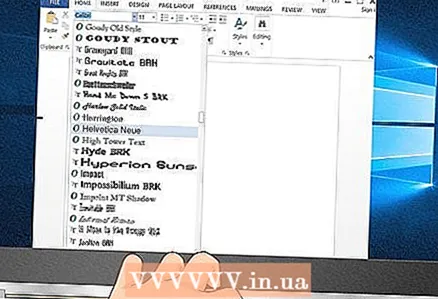 4 하나 또는 두 개의 글꼴을 선택하십시오. 표지 텍스트를 한두 가지 글꼴로 입력하면 읽기 쉽습니다.
4 하나 또는 두 개의 글꼴을 선택하십시오. 표지 텍스트를 한두 가지 글꼴로 입력하면 읽기 쉽습니다. - 표지에 전문적인 느낌을 주려면 Helvetica, Folio 또는 Standard CT 글꼴을 사용하십시오.
- 아시아를 여행한 경우 여행 지역을 나타내는 글꼴을 원할 수 있습니다. 이 경우 Papyrus 또는 Bonzai 글꼴을 사용하십시오. 재미있고 재미있는 서체를 원하시면 Distillery나 True North를 사용하세요.
 5 영감을 얻기 위해 좋아하는 영화의 표지를 찾아보세요. 좋아하는 영화의 디스크나 포스터가 있습니까? 그것을보고 장점과 단점을 기록하십시오.
5 영감을 얻기 위해 좋아하는 영화의 표지를 찾아보세요. 좋아하는 영화의 디스크나 포스터가 있습니까? 그것을보고 장점과 단점을 기록하십시오. - 사진 콜라주 표지나 재미있는 글꼴을 좋아할 수도 있습니다. 좋아하는 것에서 영감을 받아 CD 커버가 어떻게 생겼는지 상상할 수 있습니다.
파트 2/3: 표지 디자인
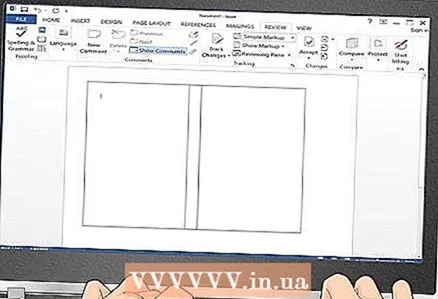 1 Word 또는 그래픽 편집기를 사용하십시오. Microsoft Word 또는 Photoshop에서 표지 디자인을 만들 수 있습니다.
1 Word 또는 그래픽 편집기를 사용하십시오. Microsoft Word 또는 Photoshop에서 표지 디자인을 만들 수 있습니다. - Microsoft Word에서는 기성 템플릿을 사용하거나 문서 매개변수를 수동으로 설정할 수 있습니다. OpenOffice.org Writer 또는 Microsoft Word에서 형식> 열을 클릭하고 3을 선택합니다. 첫 번째 열의 너비를 129mm로, 두 번째 열의 너비를 15mm로, 세 번째 열의 너비를 129mm로 설정합니다. 그런 다음 분할선을 클릭합니다.
- 포토샵으로 작업할 줄 안다면 이 프로그램에서 표지 디자인을 만들어 보세요.
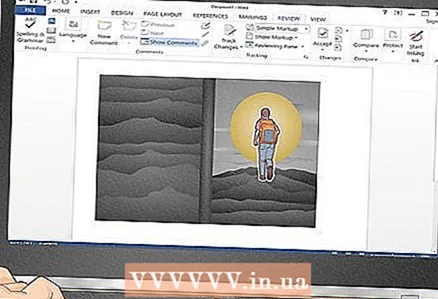 2 텍스트 문서에 그림을 삽입합니다. 인쇄 및 접을 수 있도록 페이지 매개변수를 설정한 경우 표지의 앞면과 뒷면에 그림을 삽입할 수 있습니다.
2 텍스트 문서에 그림을 삽입합니다. 인쇄 및 접을 수 있도록 페이지 매개변수를 설정한 경우 표지의 앞면과 뒷면에 그림을 삽입할 수 있습니다. - 표준 DVD 커버는 184mm x 273mm입니다. 프린터 모델 및 용지 크기에 따라 A4 용지 한 장에 전체 표지를 맞출 수 있습니다(이 용지는 표지에 맞는 표준 용지임). 페이지 여백 크기를 0으로 줄여야 할 수도 있습니다.
- 용지 크기가 전체 표지에 맞지 않는 경우 표지의 앞면과 뒷면 모두 184mm x 130mm입니다. 제목 스트립(척추)은 184mm x 13mm입니다(아마도 덮개의 측면이 척추를 부분적으로 덮을 것입니다).
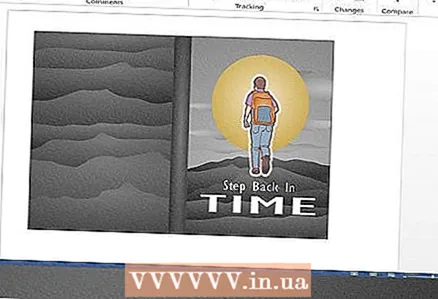 3 텍스트를 삽입합니다. 이미지를 삽입한 후 텍스트를 입력합니다.
3 텍스트를 삽입합니다. 이미지를 삽입한 후 텍스트를 입력합니다. - Word에서 "텍스트 삽입" 기능을 사용합니다. Photoshop에서 "T"(도구 모음)를 누른 다음 붙여넣은 이미지 위에 텍스트 상자를 놓습니다. 깜박이는 커서가 텍스트를 입력할 수 있음을 알려줍니다.
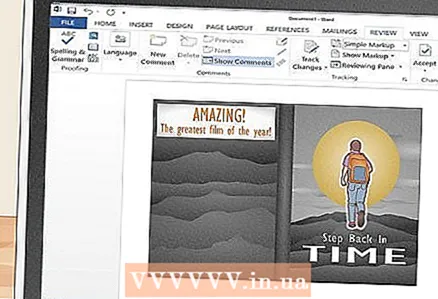 4 창의력을 발휘하세요. 그림뿐만 아니라 "놀라운 ... 올해의 최고의 영화"와 같이 권위있는 의견이나 자신의 의견을 삽입 할 수 있습니다 - Peter Ivanov, Seance 잡지. 디스크에 홈 비디오가 포함된 경우 영화의 내용을 강조하는 비디오 또는 여행에 대한 해설을 삽입하십시오.
4 창의력을 발휘하세요. 그림뿐만 아니라 "놀라운 ... 올해의 최고의 영화"와 같이 권위있는 의견이나 자신의 의견을 삽입 할 수 있습니다 - Peter Ivanov, Seance 잡지. 디스크에 홈 비디오가 포함된 경우 영화의 내용을 강조하는 비디오 또는 여행에 대한 해설을 삽입하십시오. - 이렇게 하면 표지가 더 전문적으로 보입니다. 같은 목적으로 이 비디오를 보기 위해 가짜 바코드와 연령 제한을 추가할 수 있습니다(예: 12+, 16+, 18+).
3/3부: 디스크 상자에 표지 아트 인쇄 및 삽입
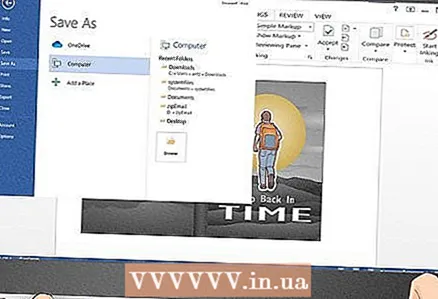 1 파일을 저장합니다. 생성된 파일을 인쇄하기 전에 문제가 발생할 경우를 대비하여 저장하십시오. 예를 들어 인쇄된 표지가 마음에 들지 않는 경우에는 언제든지 변경할 수 있습니다.
1 파일을 저장합니다. 생성된 파일을 인쇄하기 전에 문제가 발생할 경우를 대비하여 저장하십시오. 예를 들어 인쇄된 표지가 마음에 들지 않는 경우에는 언제든지 변경할 수 있습니다.  2 생성된 표지를 미리 봅니다. 이는 콘텐츠가 올바르게 배치되고 표지가 의도한 대로 정확하게 표시되는지 확인하기 위한 것입니다.
2 생성된 표지를 미리 봅니다. 이는 콘텐츠가 올바르게 배치되고 표지가 의도한 대로 정확하게 표시되는지 확인하기 위한 것입니다. - Windows에서 메뉴 - 인쇄 - 미리보기를 클릭합니다.
- Mac OSX에서는 파일 탭으로 이동하여 미리보기를 클릭합니다.
- Photoshop에서 인쇄를 클릭하기만 하면 됩니다.
 3 테스트 페이지를 인쇄합니다. 동일한 표지를 여러 장 인쇄하려면 먼저 테스트 페이지 한 장을 인쇄하여 표지가 의도한 대로 표시되는지 확인하십시오. 이렇게 하면 덮개를 조정해야 하는 경우 종이와 잉크를 낭비하지 않아도 됩니다.
3 테스트 페이지를 인쇄합니다. 동일한 표지를 여러 장 인쇄하려면 먼저 테스트 페이지 한 장을 인쇄하여 표지가 의도한 대로 표시되는지 확인하십시오. 이렇게 하면 덮개를 조정해야 하는 경우 종이와 잉크를 낭비하지 않아도 됩니다.  4 잉크가 종이에 마르도록 두십시오. 커버를 디스크 상자에 삽입하기 전에 인쇄된 시트를 수평면에 놓고 잉크가 마를 때까지 약 20-30분 정도 기다립니다. 그렇지 않으면 커버를 디스크 케이스에 삽입할 때 잉크가 번집니다.
4 잉크가 종이에 마르도록 두십시오. 커버를 디스크 상자에 삽입하기 전에 인쇄된 시트를 수평면에 놓고 잉크가 마를 때까지 약 20-30분 정도 기다립니다. 그렇지 않으면 커버를 디스크 케이스에 삽입할 때 잉크가 번집니다. - 광택 인화지를 사용하는 경우 이러한 용지의 잉크가 더 천천히 건조되므로 조금 더 기다리십시오.
 5 커버를 디스크 케이스에 삽입합니다. 잉크가 마르면 상자를 완전히 엽니다(즉, 평평하게). 덮개를 상자의 플라스틱 주머니에 삽입하십시오. 덮개가 구부러져 있으면 손가락을 사용하여 펴십시오. 그게 다야! 직접 만든 커버 아트가 있는 CD를 받았습니다.
5 커버를 디스크 케이스에 삽입합니다. 잉크가 마르면 상자를 완전히 엽니다(즉, 평평하게). 덮개를 상자의 플라스틱 주머니에 삽입하십시오. 덮개가 구부러져 있으면 손가락을 사용하여 펴십시오. 그게 다야! 직접 만든 커버 아트가 있는 CD를 받았습니다. - 디스크 표면이 흰색이고 디스크 표면에 이미지를 인쇄할 수 있는 광학 드라이브가 있는 경우 이를 활용하십시오! 이렇게 하면 디스크가 더욱 전문적으로 보입니다. 그러한 디스크나 장비가 없으면 디스크에 레이블을 붙이십시오. 접착식 라벨은 전문점이나 사무실에서 구입할 수 있습니다.
 6 팝콘을 들고 영화를 즐기십시오! 전문가 수준의 디스크를 영화 관객에게 보여주어 감탄을 자아냅니다.
6 팝콘을 들고 영화를 즐기십시오! 전문가 수준의 디스크를 영화 관객에게 보여주어 감탄을 자아냅니다.
팁
- 문제가 발생하면 올바른 표지와 용지 크기를 찾는 데 도움이 되는 다양한 온라인 양식과 템플릿이 있습니다.
- 영감을 얻으려면 좋아하는 영화의 CD 표지와 포스터를 살펴보십시오.
- DVD 케이스에 커버를 삽입하기 전에 잉크가 마를 때까지 기다립니다.
뭐가 필요하세요
- Word 또는 그래픽 편집기가 있는 컴퓨터.
- 인쇄기
- 종이
- DVD 상자



